
Cách thay đổi biểu tượng con trỏ chuột đẹp trên máy tính
Thay đổi biểu tượng chuột trên máy tính sẽ giúp người dùng thích thú hơn trong quá trình sử dụng laptop. Nếu bạn chưa biết cách thay đổi biểu tượng con trỏ chuột đẹp trên máy tính. Vậy thì hãy theo dõi bài viết này cùng Sky Computer. Tham khảo ngay các cách đơn giản sau nhé!
Đổi con trỏ chuột trên Windows
Windows cho phép người dùng thay đổi con trỏ chuột trên màn hình máy tính, tùy theo sở thích chỉ với vài thao tác bên dưới:
Bước 1: Nhấn tổ hợp phím Windows + I để mở Settings
Bước 2: Chọn mục Accessibility => Mouse pointer and touch
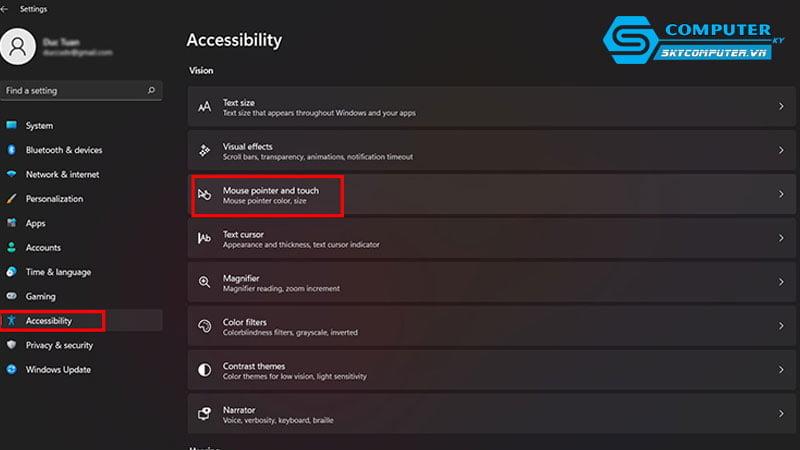
Bước 3: Ở mục Mouse pointer style, bạn có thể thiết lập biểu tượng con trỏ chuột tùy ý:
- Size: Tùy chỉnh kích thước của con trỏ chuột
- Mouse pointer style: Lựa chọn kiểu dáng con trỏ chuột
Vậy là chỉ với vài bước đơn giản, bạn đã có thể thay đổi biểu tượng con trỏ chuột đẹp trên máy tính.
Thay đổi con trỏ chuột trên Google Chrome
Người dùng sẽ dùng trình duyệt rất nhiều để phục vụ cho công việc, chính vì thế việc thay đổi con trỏ chuột trên Google Chrome sẽ rất thú vị. Bạn hãy làm theo các bước sau:
- Bước 1: Thực hiện truy cập vào trang web Custom Cursor tại đây. Sau đó chọn thêm vào Chrome và click chuột vào Add extension.
- Bước 2: Sau khi tải, mở Extension lên. Ở đây có đa dạng các con trỏ chuột cho các bạn lựa chọn, với nhiều phong cách, kiểu dáng khác nhau. Để thay đổi hình dạng con trỏ chuột, bạn hãy click vào biểu tượng Extension ở góc trên bên phải màn hình máy tình rồi sau đó bật Custom Cursor for Chrome.
- Bước 3: Tiếp đến hãy lựa chọn một con trỏ chuột yêu thích, sau đó chuột sẽ tự động thay đổi. Tiếp đến thực hiện khởi động lại các tab đã mở trước đó để áp dụng con trỏ chuột mới. Tham khảo thêm các định dạng con trỏ chuột độc lạ khác bằng cách bấm vào Add nhé.
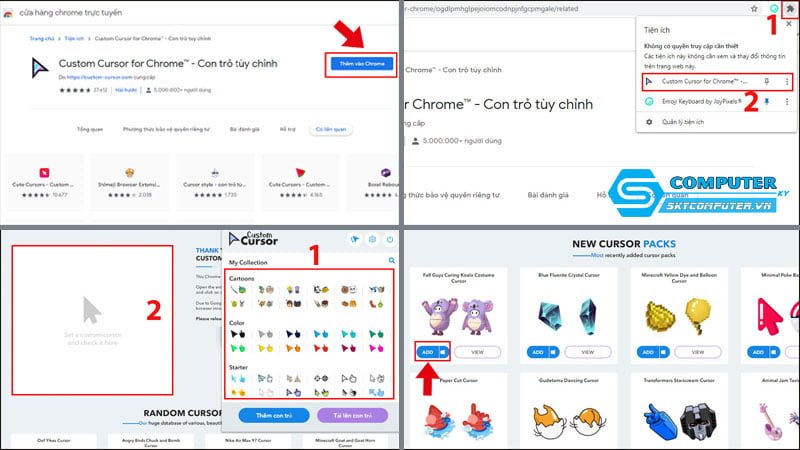
Chọn chủ đề cho con trỏ chuột máy tính
Tiếp đến là cách chọn chủ đề cho con trỏ chuột trên máy tính. Hãy làm theo các bước sau đây.
- Bước 1: Nhấn tổ hợp phím Windows + I để mở Settings
- Bước 2: Truy cập Mouse pointer and touch trong Settings
- Bước 3: Bên dưới cài đặt Mouse pointer style hãy chọn Mouse
- Bước 4: Ở thư mục Related settings, nhấn chọn Additional mouse settings
- Bước 5: Chuyển sang tab Pointers. Tại đây cung cấp rất nhiều bộ chủ đề con trỏ chuột, bạn hãy tùy chọn một bộ mà mình thích. Hoặc nếu bạn chỉ muốn đổi biểu tượng con trỏ chuột cho 1 chức năng nhất định, hãy làm theo các bước sau
- Bước 6: Ở mục Customize, chọn chức năng con trỏ chuột muốn thay đổi => Click chọn Browse và chọn hình ảnh thích hợp.
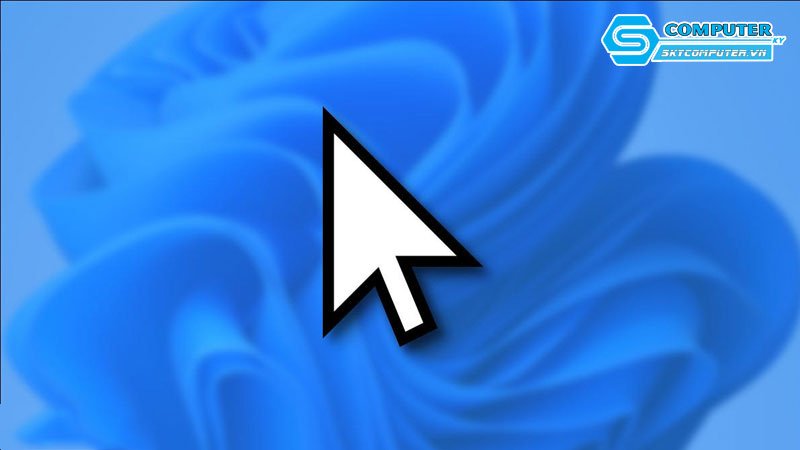
Ví dụ: Chức năng Normal, bạn muốn thay đổi biểu tượng con trỏ chuột. Chỉ cần chọn Normal trong mục Customize sau đó chọn Browse… Sau đó chọn con trỏ chuột ưng ý, cuối cùng chọn Open để áp dụng biểu tượng mới.
Tìm mẫu biểu tượng con trỏ chuột ở đâu?
Ngoài ra, bạn cũng có thể tải bộ sưu tập con trỏ chuột cho Windows của mình được chia sẻ miễn phí trên trình duyệt web. Sau đó giải nén cho file đã tải về, nhấn chuột phải vào file install.inf rồi nhấn Install để cài đặt. Khi đó, bộ chủ đề con chuột mới sẽ được thêm vào mục Scheme. Bạn chỉ cần chọn đúng tên chủ đề con trỏ chuột để thay đổi cho toàn bộ hệ thống.

Có nhiều chương trình hỗ trợ cài đặt biểu tượng bổ sung cho con trỏ chẳng hạn như Stardock’s CursorFX và các trang web như Open Cursor Library cung cấp khá nhiều cài đặt biểu tượng cho con trỏ tùy chỉnh.
Trong quá trình tải xuống các tệp biểu tượng con trỏ chuột từ các nguồn trên mạng hãy cẩn thận và quét virus trước khi tải xuống để tránh trường hợp bị vô tình dẫn các virus độc hại cho máy tính của bạn nhé!
Bài viết trên Sky Computer đã chia sẻ cách thay đổi biểu tượng con trỏ chuột đẹp trên máy tính. Mong rằng sau khi đọc bài viết bạn sẽ biết cách để thay đổi con trỏ chuột cho máy tính của mình. Nếu thấy bài viết trên hữu ích thì hãy đánh giá 5 sao và cập nhật những thông tin mới nhất từ chúng tôi nhé!
Xem thêm Cách chỉnh sửa màn hình máy tính bị lệch xuống dưới đơn giản Cách tạo ghi chú nhanh trên Windows 10 ai cũng nên biết Hướng dẫn các cách cài driver cho máy tính nhanh chóng
Link nội dung: https://cdsphagiang.edu.vn/cach-doi-hinh-con-chuot-tren-may-tinh-a61435.html